FLAC in M4A konvertieren
Konvertieren Sie FLAC audios in das M4A Format, bearbeiten und optimieren Sie audios online und kostenlos.

FLAC, oder Free Lossless Audio Codec, ist ein weit verbreitetes Audioformat mit verlustfreier Kompression, was bedeutet, dass die ursprüngliche Audioqualität erhalten bleibt und gleichzeitig die Dateigröße reduziert wird. Seit 2001 hat sich FLAC zum Standard für hochwertige Audioarchivierung und -verteilung entwickelt, geschätzt für seine Open-Source-Natur, die breite Kompatibilität und umfangreiche Unterstützung in verschiedenen Software und Geräten garantiert. Es wird hauptsächlich von Audiophilen, Musikern und Fachleuten verwendet, die optimale Audioqualität ohne die großen Dateigrößen unkomprimierter Formate wie WAV suchen.
M4A, ein Akronym für MPEG-4 Audio, ist eine Dateierweiterung für Audiodateien, die mit Advanced Audio Codecs (AAC oder ALAC) im Rahmen des MPEG-4-Formats kodiert sind. Apple führte M4A im Jahr 2001 ein, um das MP3-Format zu verbessern, indem es eine überlegene Audioqualität und kleinere Dateigrößen bietet. M4A-Dateien sind weit verbreitet in der digitalen Musikdistribution und bekannt für ihre effiziente Kompression und verlustfreie Audiooptionen, was sie zur bevorzugten Wahl für Musikliebhaber und Fachleute in der Technologiebranche macht.
Wählen Sie eine beliebige FLAC audio von Ihrem Computer aus, oder ziehen Sie eine FLAC-Datei auf diese Seite.
Verwenden Sie auf der Vorschauseite beliebige verfügbare FLAC-zu-M4A-Tools und klicken Sie auf Konvertieren.
Lassen Sie den Konvertierungsprozess abschließen, dann laden Sie Ihre M4A audio herunter.
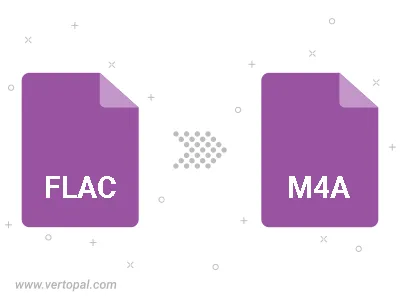
Schneiden Sie die FLAC-Datei zurecht und konvertieren Sie sie in M4A.
FLAC in M4A konvertieren und die Ausgabekanäle auf Mono (1.0) oder Stereo (2.0) einstellen.
Befolgen Sie die unten stehenden Schritte, wenn Sie Vertopal CLI auf Ihrem macOS-System installiert haben.
cd zum FLAC-Dateiort oder fügen Sie den Pfad zu Ihrer Eingabedatei hinzu.Befolgen Sie die unten stehenden Schritte, wenn Sie Vertopal CLI auf Ihrem Windows-System installiert haben.
cd zum FLAC-Dateiort oder fügen Sie den Pfad zu Ihrer Eingabedatei hinzu.Befolgen Sie die unten stehenden Schritte, wenn Sie Vertopal CLI auf Ihrem Linux-System installiert haben.
cd zum FLAC-Dateiort oder fügen Sie den Pfad zu Ihrer Eingabedatei hinzu.